USB CITROEN C-ELYSÉE 2018 Navodila Za Uporabo (in Slovenian)
[x] Cancel search | Manufacturer: CITROEN, Model Year: 2018, Model line: C-ELYSÉE, Model: CITROEN C-ELYSÉE 2018Pages: 260, PDF Size: 8.61 MB
Page 6 of 260
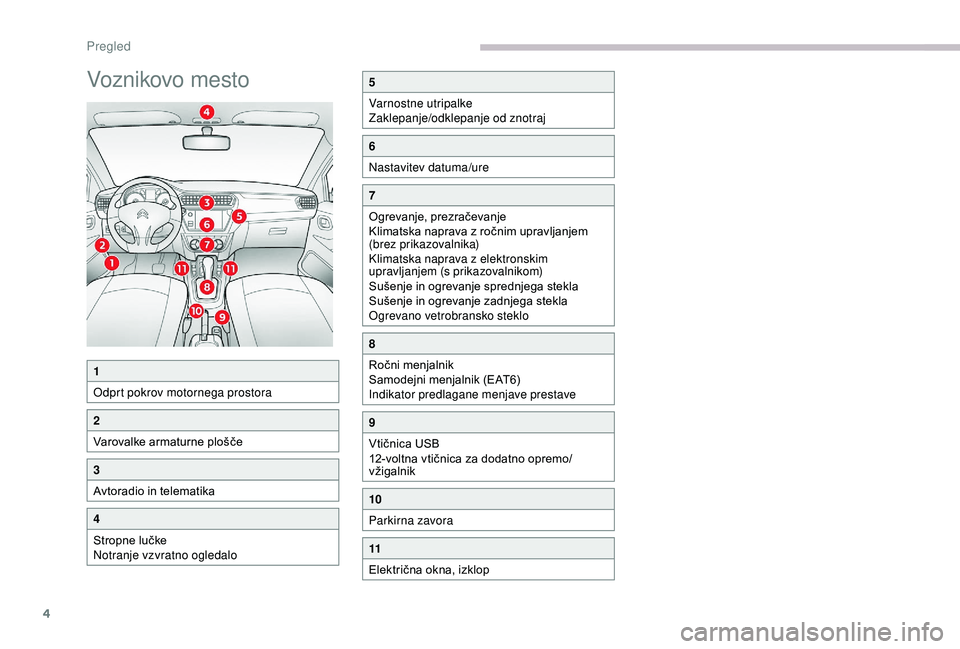
4
Voznikovo mesto5
Varnostne utripalke
Zaklepanje/odklepanje od znotraj
6
Nastavitev datuma/ure
7
Ogrevanje, prezračevanje
Klimatska naprava z ročnim upravljanjem
(brez prikazovalnika)
Klimatska naprava z elektronskim
upravljanjem (s prikazovalnikom)
Sušenje in ogrevanje sprednjega stekla
Sušenje in ogrevanje zadnjega stekla
Ogrevano vetrobransko steklo
8
Ročni menjalnik
Samodejni menjalnik (EAT6)
Indikator predlagane menjave prestave
9
Vtičnica USB
12-voltna vtičnica za dodatno opremo/
vžigalnik
10
Parkirna zavora
11
Električna okna, izklop
1
Odprt pokrov motornega prostora
2
Varovalke armaturne plošče
3
Avtoradio in telematika
4
Stropne lučke
Notranje vzvratno ogledalo
Pregled
Page 51 of 260

49
Prednji naslon za roko
Sistem za udobje in shranjevanje za voznika in
sovoznika.
Prostor za shranjevanje
USB-vtičnicaVžigalnik/12-voltna vtičnica
za dodatno opremo
Priključitev električne opreme, ki je
CITROËN ni homologiral, kot npr. polnilnik
z USB-vtičnico, lahko privede do motenj v
delovanju električnih sklopov avtomobila,
npr. slabega sprejema radijskega signala
ali motenj prikaza na zaslonu.
F
Z
a dostop do zaprtega prostora za
shranjevanje dvignite ročico in pokrov.
F
Z
a dostop do odprtega prostora za
shranjevanje pod naslonom za roko naslon
v celoti dvignite v smeri nazaj. USB-vtičnica je nameščena na osrednji
konzoli.
Omogoča priklop prenosnih naprav, kot je
digitalni prenosni predvajalnik tipa iPod
® ali
USB-ključek.
Bere zvočne datoteke, ki so posredovane
avtoradiu vozila in se predvajajo prek zvočnikov
v vozilu.
Te datoteke lahko upravljate na upravljalni
plošči avtoradia in jih pregledujete na zaslonu.
Med uporabo vhoda USB se prenosna naprava
samodejno polni.
Če je med polnjenjem poraba prenosne
naprave višja od jakosti električnega toka, ki jo
zagotavlja vozilo, na to opozori sporočilo. F
Č e želite uporabiti vžigalnik, ga pritisnite
in počakajte nekaj sekund, da samodejno
izskoči.
F
Č
e želite nanj priključiti 12-voltno dodatno
opremo (največja moč je 120
W), ga
odstranite in priključite ustrezen adapter.
Na to vtičnico lahko priključite polnilnik za
telefon, grelnik za otroško stekleničko itd.
Takoj po uporabi vtičnice namestite nazaj
vžigalnik.
3
Ergonomija in udobje
Page 150 of 260

2
12:13
18,5 21,5
23 °COsnovne funkcije
Ob delujočem motorju z enim
pritiskom izklopite zvok.
Ob izključenem kontaktu z enim
pritiskom vklopite sistem.
Nastavitev glasnosti.
Za dostop do menijev uporabite gumbe na
obeh straneh zaslona na dotik ali pod njim,
nato pritisnite na prikazane gumbe na zaslonu
na dotik.
Odvisno od modela, za dostop do menijev
uporabite gumbe »Source« (Vir) ali »Menu«
(Meni) na obeh straneh zaslona na dotik, nato
pritisnite na prikazane gumbe na zaslonu na
dotik.
S kratkim pritiskom treh prstov na zaslon lahko
meni prikažete kadar koli.
Vsi deli zaslona, kjer lahko upravljamo funkcije
s pritiskom, so v beli bar vi.
Za pomik eno raven nazaj pritisnite na križec.
Za potrditev pritisnite »OK«. Zaslon na dotik je kapacitiven.
Za čiščenje zaslona priporočamo uporabo
mehke krpe (krpica za očala) brez dodatka
čistilnega sredstva.
Na zaslonu na dotik ne uporabljajte
koničastih predmetov.
Zaslona se ne dotikajte z mokrimi rokami.
*
O
dvisno od opreme. Nekatere informacije so stalno prikazane v
zgornji pasici zaslona na dotik:
-
P
odatek informacij klimatske naprave
(odvisno od različice) in neposreden dostop
do ustreznega menija.
-
N
eposredna izbira zvočnega vira in
seznama postaj (ali naslovov glede na vir).
-
P
rikaz obvestil s sporočili, e-pošte,
posodobitve zemljevidov in glede na storitve
obvestila navigacijskega sistema.
-
N
astavitve zaslona na dotik in digitalne
instrumentne plošče. Izbiranje avdio vira (odvisno od izvedbe):
-
R
adijske postaje FM/DAB*/AM*.
-
K
ljuč USB.
-
C
D Predvajalnik (odvisno od modela).
-
P
redvajalnik medijev, priključen prek
vtičnice Jack (odvisno od modela).
-
T
elefon, povezan prek možnosti Bluetooth
in multimedijsko predvajanje Bluetooth*
(pretočno predvajanje).
CITRO
Page 157 of 260

9
Govorni ukaziSporočila s pomočjo
Tune to channel <...> Radijsko postajo lahko izberete tako, da
izgovorite »tune to« (nastavi na) in ime postaje ali
frekvenco. Na primer »tune to channel Talksport«
(nastavi na kanal Talksport) ali »tune to 98.5
FM« (nastavi na 98,5 FM). Če želite poslušati
prednastavljeno radijsko postajo, izgovorite »tune
to preset number« (nastavi na prednastavljeno
številko). Na primer »tune to preset number five«
(nastavi na prednastavljeno številko pet).
What's playing Za prikaz podrobnosti o trenutni skladbi
(»track«), izvajalcu (»artist«) in albumu
(»album«), lahko izrečete »What's playing«.
Play song <...> Uporabite ukaz »play« (predvajaj) za izbiro
vrste glasbe, ki jo želite poslušati. Izbirate
lahko po skladbi (»song«), izvajalcu (»artist«)
ali albumu (»album«). Na primer, izgovorite
»play artist, Madonna« (predvajaj izvajalca,
Madonna), »play song, Hey Jude« (predvajaj
skladbo, Hey Jude), ali »play album, Thriller«
(predvajaj album, Thriller).
Play ar tist <...>
Play album <...>
Glasovni ukazi za medije so na voljo samo
pri povezavi USB.Govorni ukazi za telefon
Če je telefonski aparat povezan v sistem,
lahko te govorne ukaze izvedete ne glede
na to, katera stran zaslona je odprta, če
predhodno pritisnete na gumb za telefon,
ki se nahaja na volanskem obroču, in
pod pogojem, da ni v teku drug telefonski
pogovor.
Če ni povezan noben telefonski aparat
prek Bluetooth, se oglasi zvočno
sporočilo: »Please first connect a
telephone« (Najprej povežite telefon) in
glasovno predvajanje se zapre.
.
CITRO
Page 163 of 260

15
Navigacija, povezana s
spletom
Odvisno od različice
Glede na nivo opremljenosti vozila
Povezava v omrežje prek vozila
ALI
povezava v omrežje prek
uporabnika
Povezava povezane
navigacije
Iz varnostnih razlogov in ker zahteva
dodatno pozornost voznika, je uporaba
pametnega telefona med vožnjo
prepovedana.
Z njim lahko rokujete le pri zaustavljenem
vozilu. Za dostop do povezane navigacije lahko
uporabite povezavo, ki jo uporablja vozilo
za storitve klica v sili ali klica za pomoč na
cesti, ali uporabite vaš pametni telefon kot
modem.
Aktiviranje in nastavljanje deljenja
povezave pametnega telefona
Povezava v omrežje prek vozila
Sistem je samodejno povezan z
modemom, ki ga uporabljata storitvi
klica v sili ali klica za pomoč na cesti
in ne potrebuje uporabnikovega
povezave preko njegovega
pametnega telefona.
Povezava v omrežje prek
uporabnika
Priključite kabel USB.
Pri povezavi s kablom USB se
pametni telefon polni.
Vklopite funkcijo Bluetooth telefona
in se prepričajte, da ga sistem lahko
zazna (glejte poglavje »Connect-
A p p «) .
Izberite omrežje Wi-Fi, ki ga je
sistem našel in se povežite (glejte
poglavje »Connect-App«).
Omejitve pri uporabi:
-
P
ri CarPlay
® je skupna raba povezave
omejeno na priključitev Wi-Fi.
-
P
ri MirrorLink
TM je skupna raba
povezave omejena na povezavo USB.
Kakovost storitev je odvisna od kakovosti
omrežja.
Ko se pojavi »TOMTOM TR AFFIC«,
so storitve na voljo.
Povezava USB Povezava Bluetooth
Povezava Wi-Fi
.
CITRO
Page 166 of 260
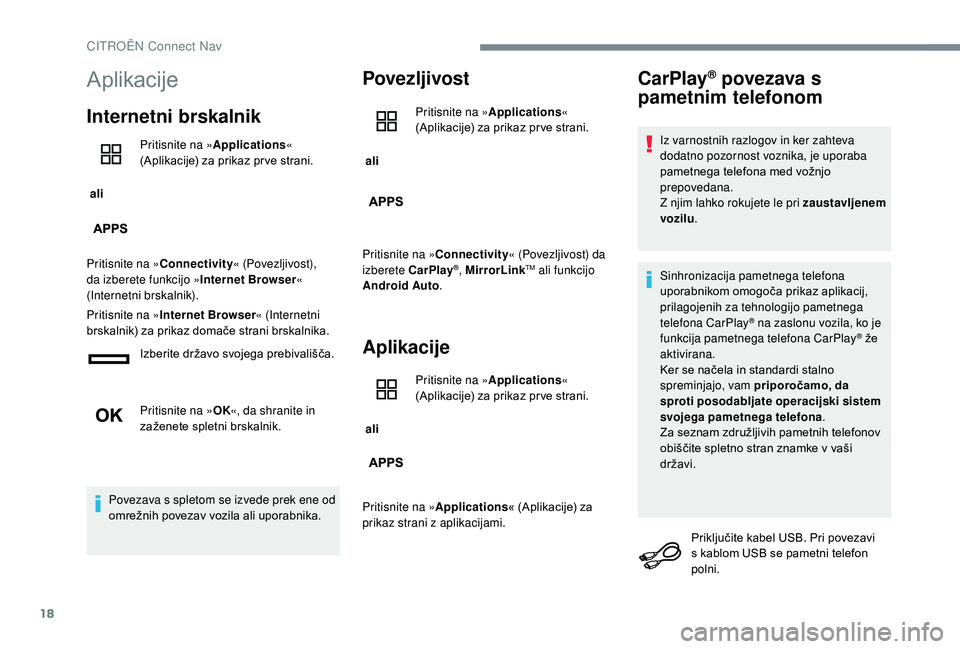
18
Aplikacije
Internetni brskalnik
ali Pritisnite na »
Applications «
(Aplikacije) za prikaz pr ve strani.
Pritisnite na » Connectivity « (Povezljivost),
da izberete funkcijo » Internet Browser«
(Internetni brskalnik).
Pritisnite na » Internet Browser « (Internetni
brskalnik) za prikaz domače strani brskalnika.
Izberite državo svojega prebivališča.
Pritisnite na » OK«, da shranite in
zaženete spletni brskalnik.
Povezava s spletom se izvede prek ene od
omrežnih povezav vozila ali uporabnika.
Povezljivost
ali Pritisnite na »
Applications «
(Aplikacije) za prikaz pr ve strani.
Pritisnite na » Connectivity « (Povezljivost) da
izberete CarPlay
®, MirrorLinkTM ali funkcijo
Android Auto .
Aplikacije
ali Pritisnite na »
Applications «
(Aplikacije) za prikaz pr ve strani.
Pritisnite na » Applications « (Aplikacije) za
prikaz strani z aplikacijami.
CarPlay® povezava s
pametnim telefonom
Iz varnostnih razlogov in ker zahteva
dodatno pozornost voznika, je uporaba
pametnega telefona med vožnjo
prepovedana.
Z njim lahko rokujete le pri zaustavljenem
vozilu .
Sinhronizacija pametnega telefona
uporabnikom omogoča prikaz aplikacij,
prilagojenih za tehnologijo pametnega
telefona CarPlay
® na zaslonu vozila, ko je
funkcija pametnega telefona CarPlay® že
aktivirana.
Ker se načela in standardi stalno
spreminjajo, vam priporočamo, da
sproti posodabljate operacijski sistem
svojega pametnega telefona .
Za seznam združljivih pametnih telefonov
obiščite spletno stran znamke v vaši
državi.
Priključite kabel USB. Pri povezavi
s kablom USB se pametni telefon
polni.
CITROËN Connect Nav
Page 167 of 260
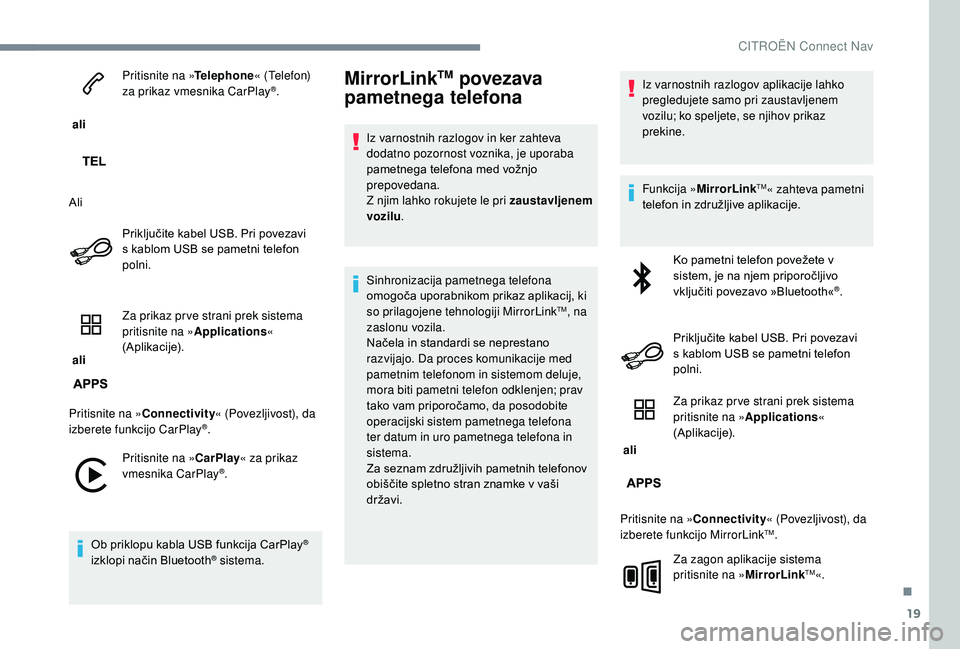
19
ali Pritisnite na »
Telephone« (Telefon)
za prikaz vmesnika CarPlay
®.
Ali Priključite kabel USB. Pri povezavi
s kablom USB se pametni telefon
polni.
ali Za prikaz pr ve strani prek sistema
pritisnite na »
Applications «
(Aplikacije).
Pritisnite na » Connectivity « (Povezljivost), da
izberete funkcijo CarPlay
®.
Pritisnite na » CarPlay« za prikaz
vmesnika CarPlay
®.
Ob priklopu kabla USB funkcija CarPlay
®
izklopi način Bluetooth® sistema.
MirrorLinkTM povezava
pametnega telefona
Iz varnostnih razlogov in ker zahteva
dodatno pozornost voznika, je uporaba
pametnega telefona med vožnjo
prepovedana.
Z njim lahko rokujete le pri zaustavljenem
vozilu .
Sinhronizacija pametnega telefona
omogoča uporabnikom prikaz aplikacij, ki
so prilagojene tehnologiji MirrorLink
TM, na
zaslonu vozila.
Načela in standardi se neprestano
razvijajo. Da proces komunikacije med
pametnim telefonom in sistemom deluje,
mora biti pametni telefon odklenjen; prav
tako vam priporočamo, da posodobite
operacijski sistem pametnega telefona
ter datum in uro pametnega telefona in
sistema.
Za seznam združljivih pametnih telefonov
obiščite spletno stran znamke v vaši
državi. Iz varnostnih razlogov aplikacije lahko
pregledujete samo pri zaustavljenem
vozilu; ko speljete, se njihov prikaz
prekine.
Funkcija »
MirrorLink
TM« zahteva pametni
telefon in združljive aplikacije.
Ko pametni telefon povežete v
sistem, je na njem priporočljivo
vključiti povezavo »Bluetooth«
®.
Priključite kabel USB. Pri povezavi
s kablom USB se pametni telefon
polni.
ali Za prikaz pr ve strani prek sistema
pritisnite na »
Applications «
(Aplikacije).
Pritisnite na » Connectivity « (Povezljivost), da
izberete funkcijo MirrorLink
TM.
Za zagon aplikacije sistema
pritisnite na » MirrorLink
TM«.
.
CITROËN Connect Nav
Page 168 of 260

20
Glede na pametni telefon je treba aktivirati
funkcijo »MirrorLinkTM«.
Med postopkom se prikaže
nekaj strani v zvezi z določenimi
funkcijami.
Sprejmite, da zaženete in
vzpostavite povezavo.
Ko je povezava uspešno vzpostavljena, se
prikaže stran z aplikacijami, ki jih je treba
predhodno naložiti na vaš pametni telefon in so
prilagojene tehnologiji MirrorLink
TM.
Dostop do različnih avdio virov je mogoč preko
prikaza MirrorLink
TM z uporabo tipk na dotik v
zgornji vrstici.
Dostop do menijev sistema je mogoč v vsakem
trenutku s pomočjo gumbov.
Glede na kakovost vašega omrežja je
potrebno za razpoložljivost aplikacij
počakati določen čas.
Povezava pametnega
telefona Android Auto
Iz varnostnih razlogov in ker zahteva
dodatno pozornost voznika, je uporaba
pametnega telefona med vožnjo
prepovedana.
Z njim lahko rokujete le pri zaustavljenem
vozilu .
Sinhronizacija pametnega telefona
omogoča uporabnikom prikaz aplikacij, ki
so prilagojene tehnologiji Android Auto na
zaslonu vozila.
Načela in standardi se neprestano
razvijajo. Da proces komunikacije med
pametnim telefonom in sistemom deluje,
mora biti pametni telefon odklenjen;
priporočamo, da posodobite
operacijski sistem pametnega telefona
ter datum in uro pametnega telefona in
sistema.
Za seznam združljivih pametnih telefonov
obiščite spletno stran znamke v vaši
državi. Iz varnostnih razlogov aplikacije lahko
pregledujete samo pri zaustavljenem
vozilu; ko speljete, se njihov prikaz
prekine.
Funkcija »Android Auto« zahteva pametni
telefon in združljive aplikacije.
Priključite kabel USB. Pri povezavi
s kablom USB se pametni telefon
polni.
ali Za prikaz pr ve strani prek sistema
pritisnite na »
Applications «
(Aplikacije).
Pritisnite na » Connectivity « (Povezljivost), da
izberete funkcijo »Android Auto«.
Za zagon aplikacije sistema
pritisnite na » Android Auto «.
Med postopkom se prikaže
nekaj strani v zvezi z določenimi
funkcijami.
Sprejmite, da zaženete in
vzpostavite povezavo.
CITRO
Page 171 of 260

23
Za potrditev pritisnite »OK«.
Da se zaščitite pred nepooblaščenim
dostopom in zagotovite največjo možno
varnost sistema priporočamo uporabo
zahtevne varnostne kode ali gesla.
Upravljanje povezav
ali Pritisnite na Connect-App
za prikaz
pr ve strani.
Pritisnite na gumb » OPTIONS« (Možnosti) za
dostop do druge strani.
Izberite »Manage connection «
(Upravljanje povezav).
S pomočjo te funkcije lahko pregledujete
dostope do povezanih storitev, razpoložljivost
povezanih storitev in spreminjate način
povezave.
Radio
Izbira postaje
ali Za prikaz pr ve strani pritisnite na
Radio Media
(Radio in medij).
Pritisnite na » Frequency« (Frekvenca).
Pritisnite na enega od gumbov za
sprožitev samodejnega iskanja
radijskih postaj.
Ali Prestavite kurzor za izvedbo
ročnega iskanja višje ali nižje
frekvence.
Ali
ali Za prikaz pr ve strani pritisnite na
Radio Media
(Radio in medij). Pritisnite na gumb »
OPTIONS« (Možnosti) za
dostop do druge strani.
Izberite »Radio stations « (Radijske
postaje) na drugi strani.
Pritisnite na » Frequency« (Frekvenca).
S pomočjo virtualne tipkovnice
vnesite vrednosti.
Vnesite najprej enote, nato kliknite
na okence za decimalke za vpis
številk za vejico.
Za potrditev pritisnite » OK«.
Radijski sprejem je lahko moten zaradi
uporabe električne opreme, ki je znamka
ni homologirala, kot je npr. na 12-voltno
vtičnico priključen polnilnik USB.
V okolju se lahko pojavijo ovire (hribi,
zgradbe, tuneli, parkirne hiše, podzemne
garaže itd.), ki prekinejo sprejem, tudi
v načinu RDS. To je običajen pojav pri
širjenju radijskih valov in ni v povezavi z
nepravilnim delovanjem opreme.
.
CITRO
Page 174 of 260

26
Vklopite/izklopite »Station follow«
(Sledenje postaj).
Pritisnite na » OK«.
Če je vključena funkcija »DAB-FM auto
tracking« (Samodejno sledenje DAB-FM),
lahko pride do nekaj sekundnega zamika
medtem, ko sistem preklopi na analogni
radio FM, ob čemer se lahko spremeni
tudi glasnost.
Ko se digitalni signal izboljša, sistem
samodejno ponovno preklopi na DAB.
Če poslušana postaja DAB ni na voljo
v FM (opcija DAB- FM obarvana sivo)
ali funkcija »DAB-FM auto tracking«
(Samodejno sledenje DAB-FM) ni
aktivirana, pride do prekinitve zvoka, ko se
digitalni signal poslabša.Medij
Vtičnica USB
Vstavite pomnilniški ključek USB v vtičnico USB ali
s pomočjo ustreznega kabla (ni priložen) priklopite
zunanji predvajalnik USB na vtičnico USB. Ne uporabljajte vozlišča USB, da zaščitite
sistem.
Sistem ustvarja sezname predvajanja (v
začasnem pomnilniku), postopek lahko traja od
nekaj sekund do več minut ob pr vi povezavi.
Za skrajšanje čakalnega časa zmanjšajte
število datotek, ki niso glasbene, in število map.
Seznami predvajanj se posodobijo ob vsakem
izklopu kontakta ali priklopu pomnilniškega
ključka USB. Seznami se shranijo: če niso
spremenjeni, bo čas nalaganja v nadaljevanju
krajši.
Vtičnica za dodatno opremo
(AUX)
(odvisno od modela/odvisno od opreme)
Ta vir je na voljo samo, če je v avdio
nastavitvah potrjena možnost Auxiliary input.
Priključite prenosno napravo (MP3-predvajalnik
...) v dodatno vtičnico Jack z uporabo avdio
kabla (ni priložen).
Najprej nastavite glasnost na prenosni napravi
(na večjo raven). Nato nastavite glasnost avdio
sistema.
Prikaz in upravljanje kontrolnih gumbov poteka
prek prenosne naprave.
Predvajalnik zgoščenk
(odvisno od modela/odvisno od opreme)
Vstavite zgoščenko v predvajalnik.
CITRO